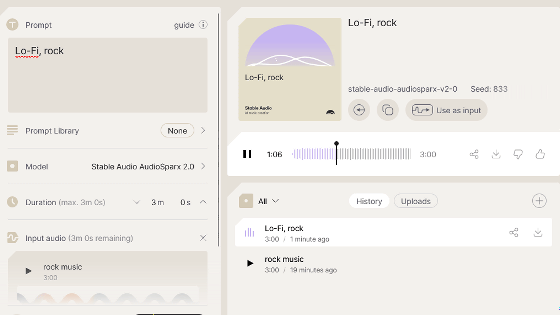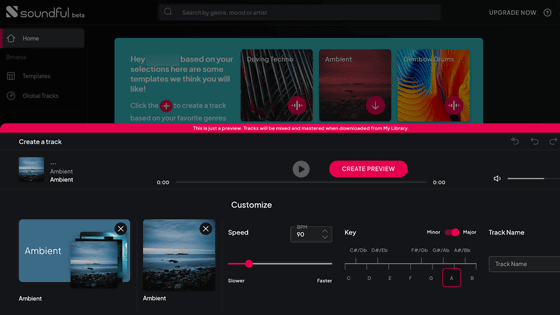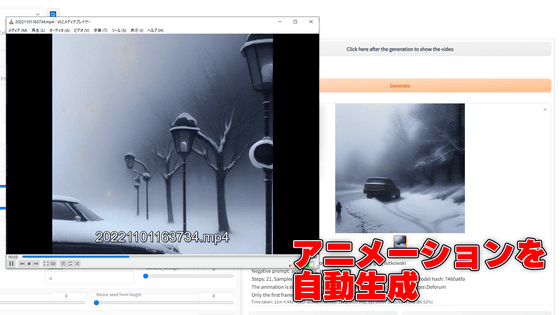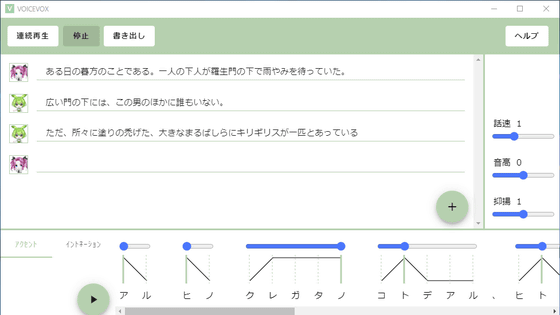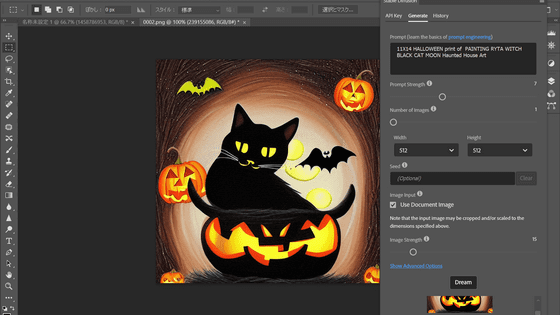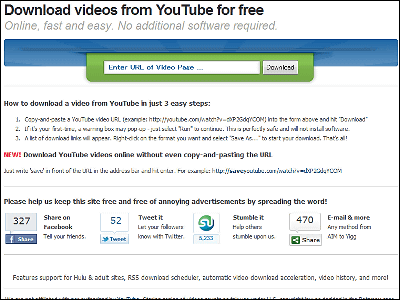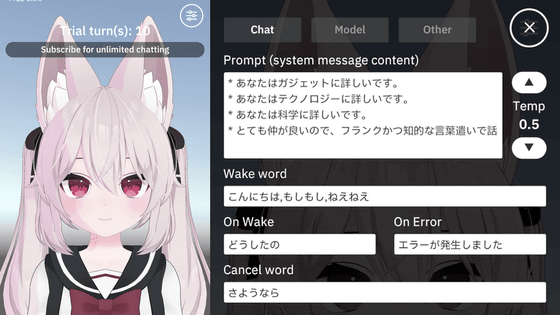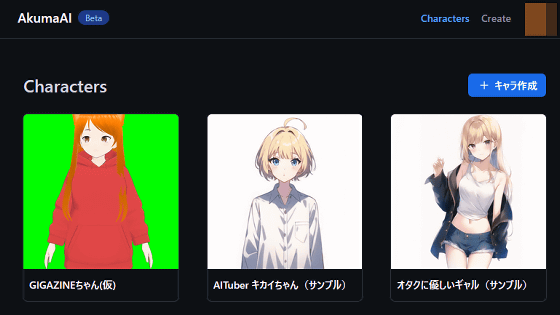ゆっくり解説動画を一瞬で作れるAIアプリ「NoLang」の使い方まとめ

「NoLang」は「○○の解説動画を作って」と入力するだけで解説動画を作成できるウェブアプリです。新たに、画面端にキャラクターを2体配置して対話形式で物事を解説する「ゆっくり解説」形式の動画が作成可能になったので、実際に試してみました。
【🔥重大発表】🐬NoLang 2.0をリリースしました!!
— マーベリック|生成AI@NoLang (@sayhi2ai_jp) July 7, 2024
ついに、「ゆっくり解説」形式の動画生成や縦型ショート動画の作成が可能に!
他にも動画の長さ指定、プロンプトによるスタイル制御、画像生成AIなど新機能が目白押し。
圧倒的進化を遂げたNoLangを是非お試しください!https://t.co/WcRBvKLhP1 pic.twitter.com/JOFN8t45KK
・目次
◆1:NoLangのアカウント登録
◆2:「ゆっくり解説」形式の動画を作る設定
◆3:動画を作る手順
◆4:有料プランもあり
◆1:NoLangのアカウント登録
NoLangを使うには、まず以下のリンクをクリックして公式ページにアクセスします。
NoLang
https://no-lang.com/
NoLangで動画を作成するにはアカウントを作成する必要があるので、まず画面右上の「ログイン」をクリック。
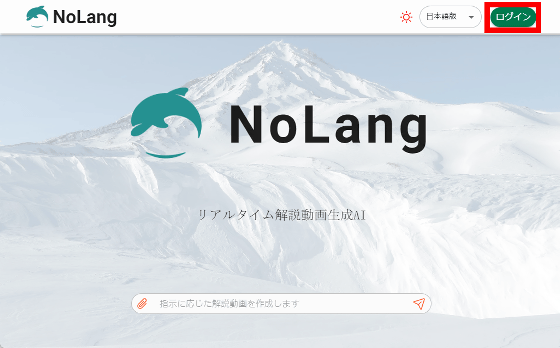
「Googleでログイン」をクリック。
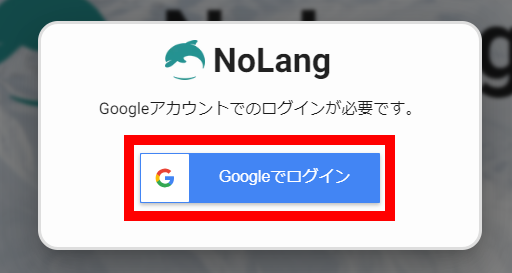
Googleアカウントのメールアドレスを入力して「次へ」をクリック。
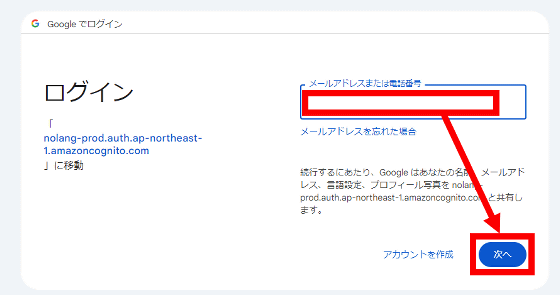
Googleアカウントのパスワードを入力して「次へ」をクリック。
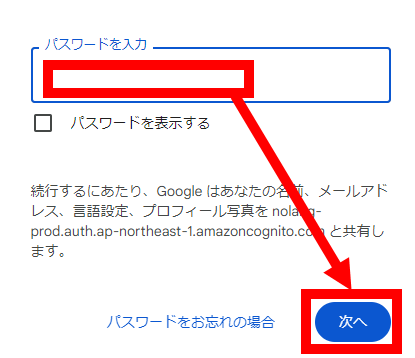
「次へ」をクリック。
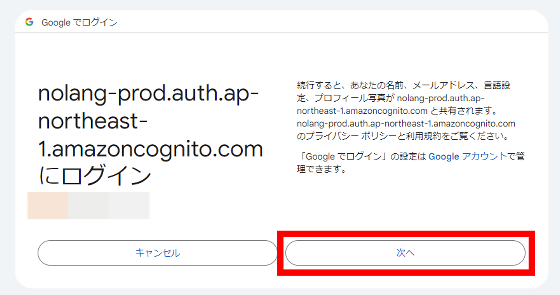
利用規約をよく読んでからメール配信を受け取るか否かを選択して「同意してログイン」をクリック。今回はメール配信は不要なのでチェックを外してから「同意してログイン」をクリックしました。
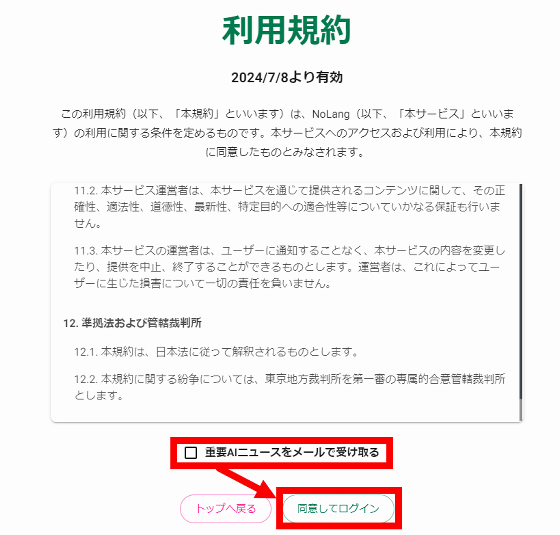
以下の画面が表示されたらアカウント作成とログインは完了です。
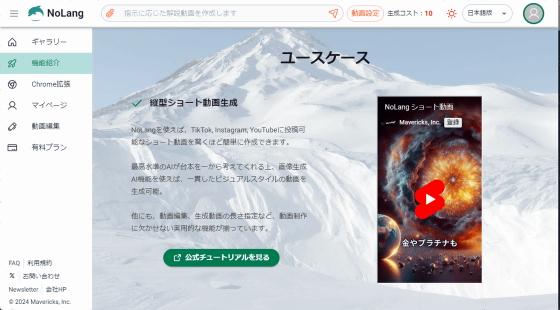
◆2:「ゆっくり解説」形式の動画を作る設定
NoLangで「ゆっくり解説」形式の動画を作成するには、設定を変更しておく必要があります。まず、画面上部の「動画設定」をクリック。
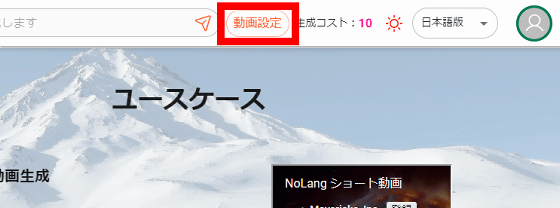
続いて、「対話モード」のトグルスイッチをONに切り替えます。対話モードをONにすると、自動的に語り手ボイスに「ずんだもん」、助手ボイスに「四国めたん」が設定されました。
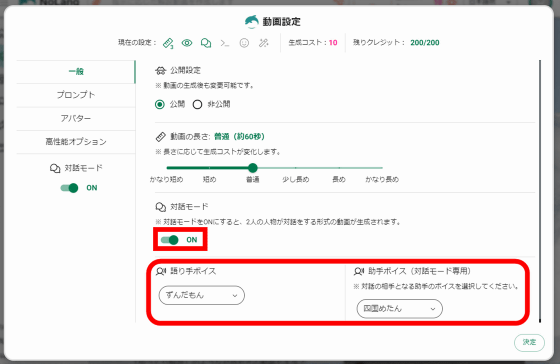
次に、キャラクターの特徴を指定するために「プロンプト」をクリックしてから任意のプロンプトをクリックします。今回はずんだもんと四国めたんが会話しているような動画を作りたいので、公式が用意している「ずんだもん×四国めたん」というプロンプトをクリックしました。
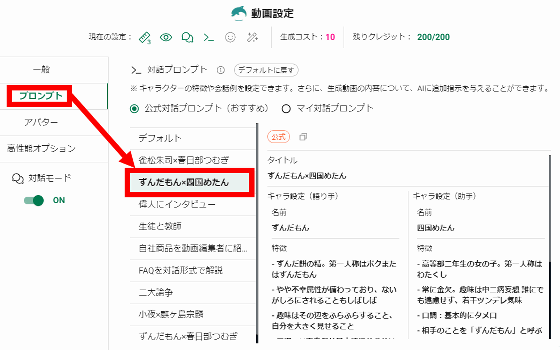
立ち絵を指定するために「アバター」をクリックしてから「語り手のアバター」の欄にあるアップロードボタンをクリック。
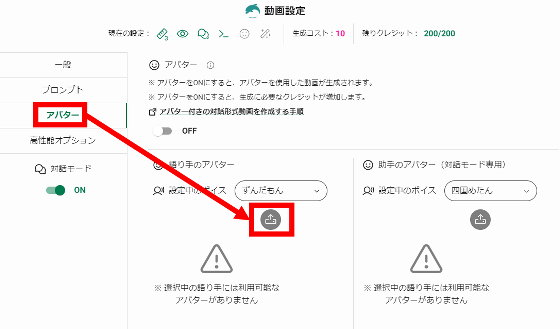
以下の画面が表示されたらアップロードボタンをクリック。
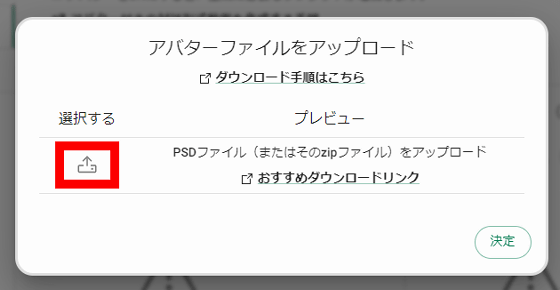
ファイル選択画面が開いたらPSDファイルを選択して「開く」をクリック。今回は坂本アヒル氏が配布しているずんだもん立ち絵素材のPSDファイルを選択しました。
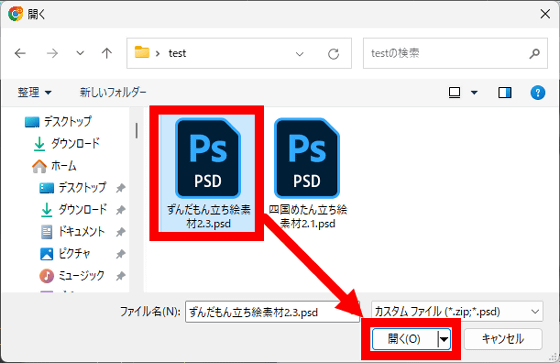
アバター欄に選択した立ち絵が表示されたらOK。
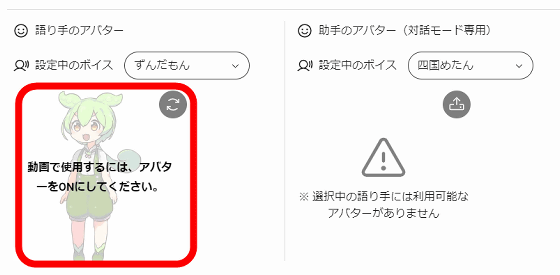
続いて、「助手のアバター」欄にあるアップロードボタンをクリック。
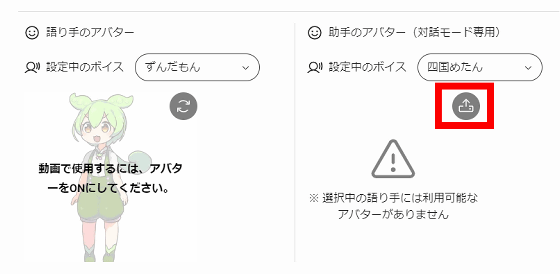
アップロードボタンをクリック。
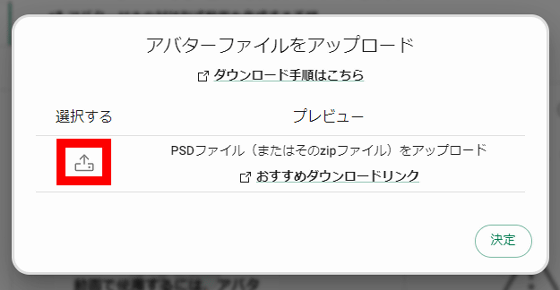
PSDファイルを選択して「開く」をタップ。助手のアバターには坂本アヒル氏の四国めたん立ち絵素材を使いました。
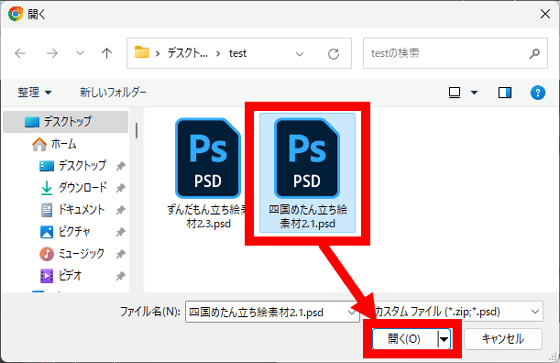
立ち絵の指定が完了したらOFFになっているトグルスイッチをクリック。
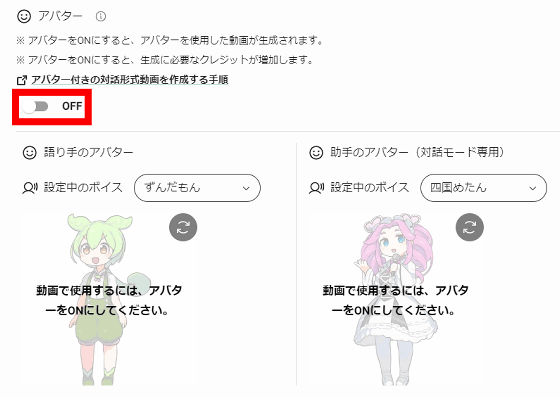
利用規約を確認してから「同意する」をクリック。

トグルスイッチがONに切り替わったら「決定」をクリック。これで設定は完了です。
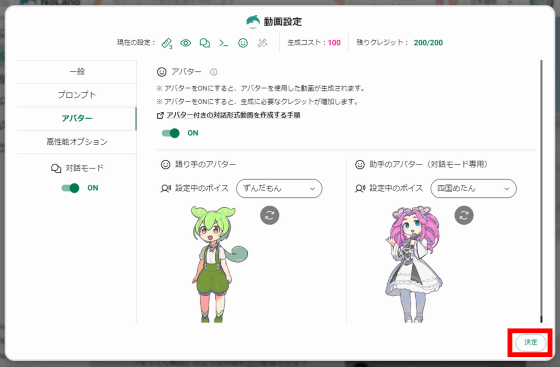
◆3:動画を作る手順
設定が完了したら、「ゆっくり解説」形式の動画を作成してみます。作成方法は非常に簡単で、画面上部の入力欄に「○○について解説する動画を作成して」と入力してから送信ボタンをクリックするだけです。今回は「Googleについて解説する動画を作成して」を入力してみました。
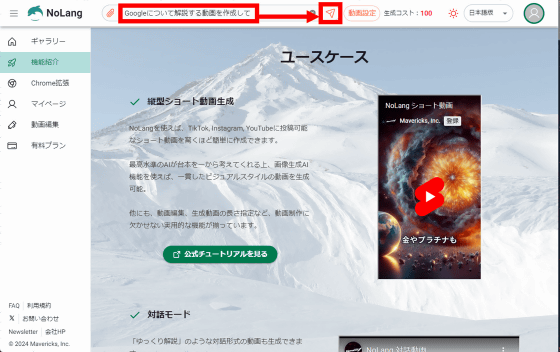
動画は数秒で生成されます。初期状態だと動画の長さは約60秒。NoLangはクレジット制のアプリで、動画の長さや種類に応じて動画生成時に消費するクレジットの量が変化します。今回は「キャラクター2体分の立ち絵を指定して横長の60秒の動画を生成」という処理を実行した結果、100クレジットを消費しました。なお、無料会員の場合は1カ月あたり200クレジット分が利用可能です。
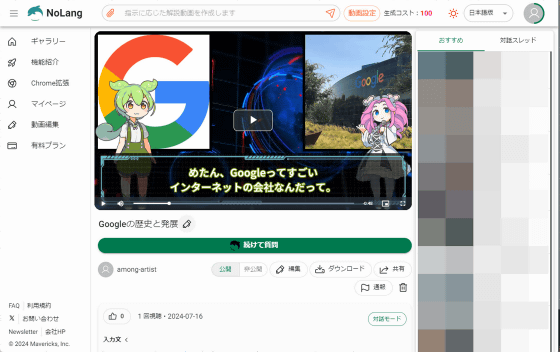
生成した動画をダウンロードするには、動画の下部の「ダウンロード」をクリック。
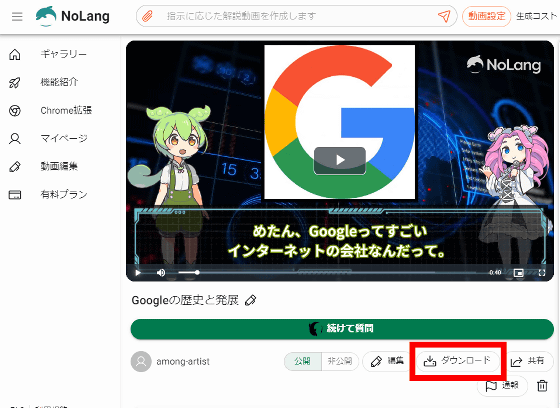
すると、動画の背景やBGMの設定画面が表示されます。無料会員の場合は設定を変更できないので、そのまま「ダウンロード」をクリック。なお、ダウンロードは10クレジットを消費します。
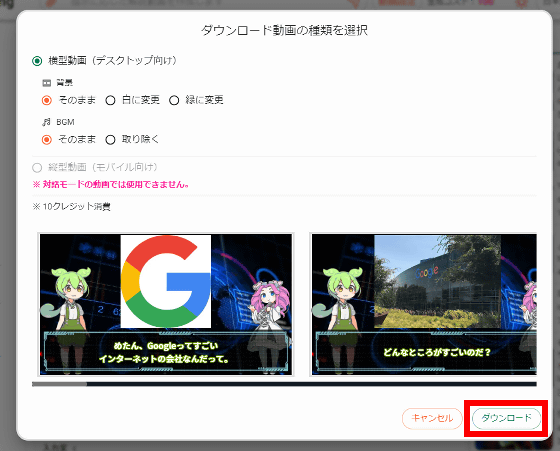
ブラウザ上に動画が表示されるので、右クリックメニュー内の「名前を付けて動画を保存」をクリック。
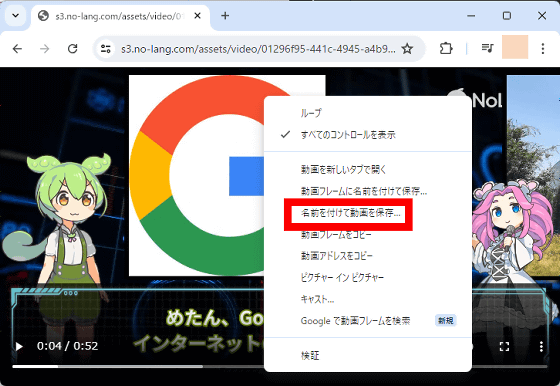
ファイル保存先とファイル名を指定して「保存」をクリックすればダウンロード完了です。
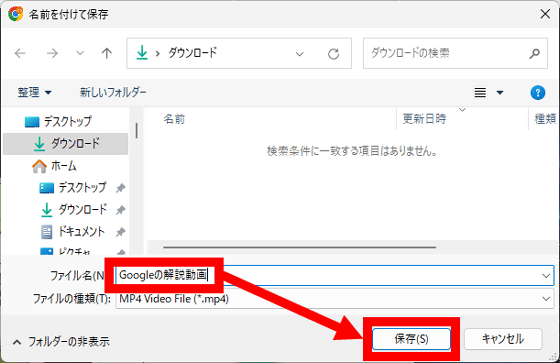
今回作成した「Googleについて解説する動画」が以下。「音声」「文章」「画像」「背景動画」「立ち絵の動き」がすべて自動的に作成されました。動画の右上にはNoLangのロゴが入っています。
AIで自動生成した「ゆっくり解説」形式の動画 - YouTube

なお、動画の解像度は1280×720ピクセルで、フレームレートは25fps、長さは52秒でファイルサイズは19.9MBでした。
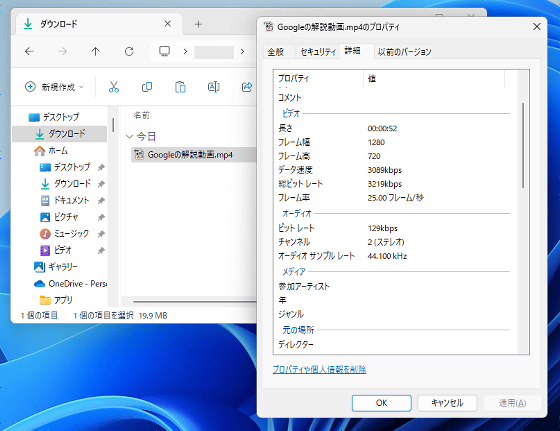
NoLangで作成した動画は後から編集可能。動画を編集するには「動画編集」をクリックしてから動画を選択します。
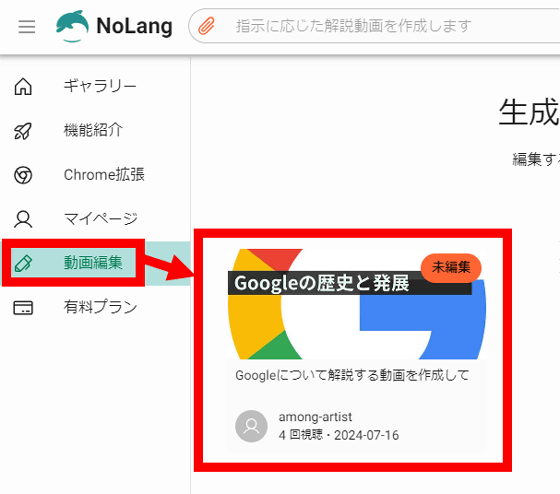
動画の編集画面はこんな感じ。画像や背景画像、スクリプトをシーンごとに変更可能です。編集が完了したら画面右上の「この内容で確定する」をクリック。
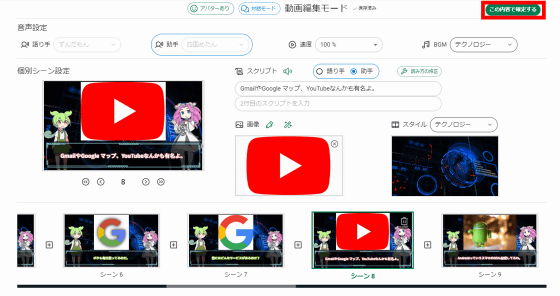
「確定して再生成」をクリックすれば編集済みの動画が生成されます。なお、再生成は5クレジットを消費します。
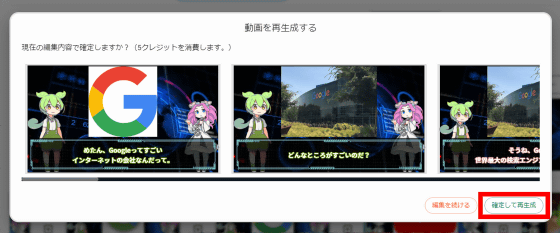
クレジットの残量は画面左上のアカウントアイコンをクリックすれば確認できます。
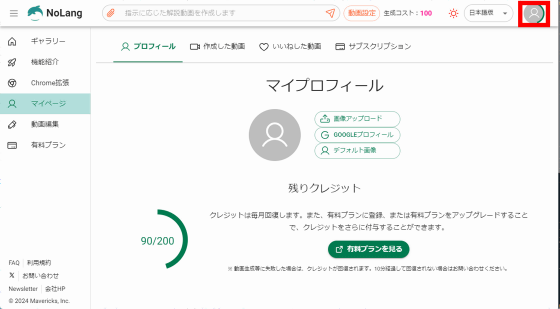
◆4:有料プランもあり
NoLangは無料でも使えますが、有料プランに加入するとクレジットが増加したり動画内にロゴを挿入しない機能が利用可能になったりします。月額プランの価格は、毎月400クレジット使えるPlusプランが980円、2000クレジット使えるStandardプランが2980円、7000クレジット使えるPremiumプランが7980円です。
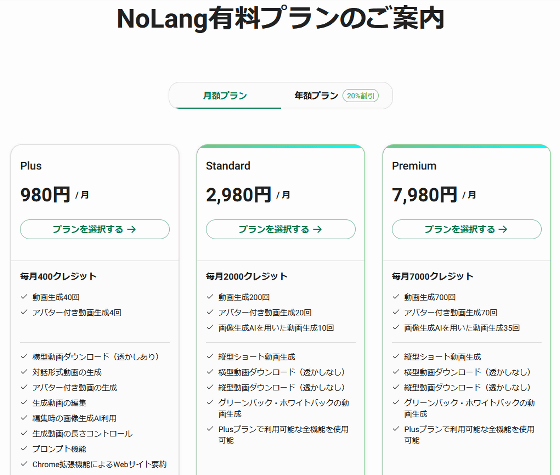
・関連記事
AIを使って美少女の声からイケボまで変幻自在&直感的に変換できるリアルタイムボイスチェンジャー「Voidol3」のAIモードを使ってみた - GIGAZINE
誰の声でも簡単・リアルタイムで女声・男声・ささやき声などへ自由自在に変換できる「Voidol3」のSYNTHモードを使ってみたよレビュー - GIGAZINE
無料&音声をリアルタイムで変換できるAIボイスチェンジャー「Koemake RVC Player」レビュー - GIGAZINE
無料で自分の声を違うキャラクターなどの声にできるリアルタイム音声変換AIを簡単に使えるボイスチェンジャークライアント「VC Client」でどれぐらい声が変わるかレビュー - GIGAZINE
・関連コンテンツ
in 動画, レビュー, ウェブアプリ, Posted by log1o_hf
You can read the machine translated English article How to use NoLang, an AI app that lets y….